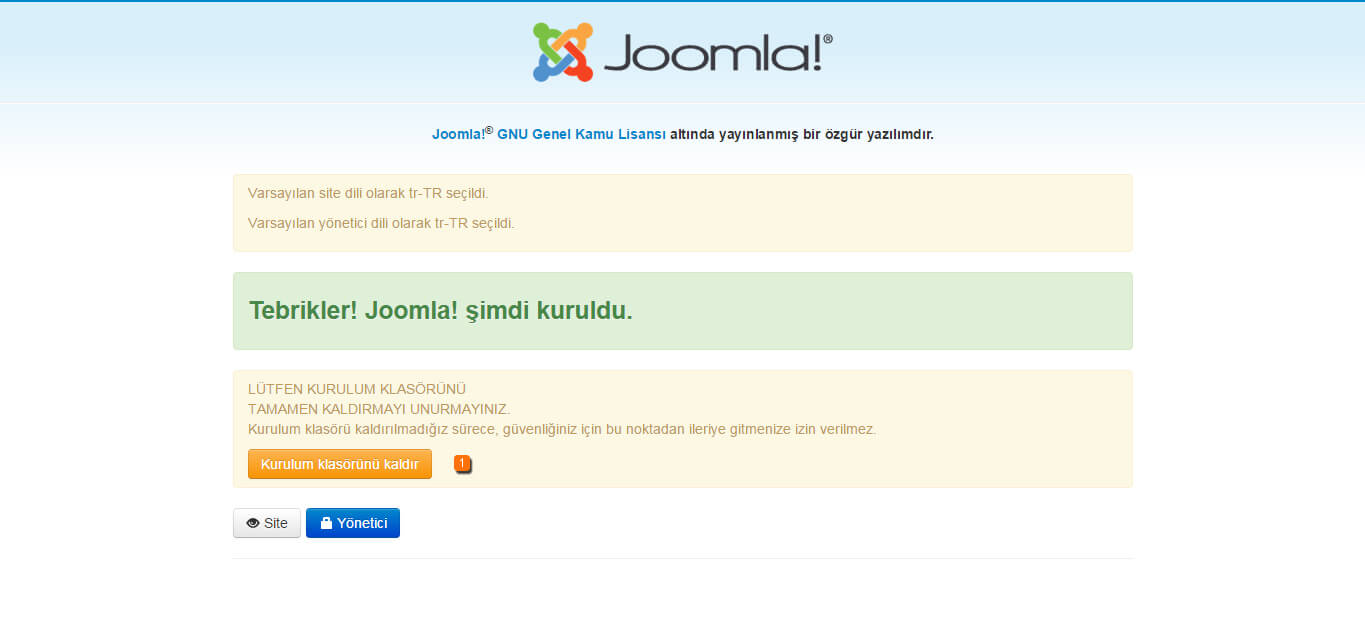Joomla! alt yapısını kullanarak bir web sitesi kurmak istiyorsanız, yapmanız gereken ilk şey Joomla! CMS 'nin en son sürüm paketini indirerek kuruluma aşağıdaki adımları inceleyerek başlayabilirsiniz.
1. ADIM: Joomla! 3 kurulumu için "Joomla! İndir" alanından en son sürüm olan kurulum paketini indirebilirsiniz. Kurulum paketini sadece vermiş olduğumuz indirme alanından yada resmi site üzerinden indirmenizi tavsiye ederim, farklı yerlerden indireceğiniz paket içerisinde zararlı yazılımlar olma ihtimal vardır.
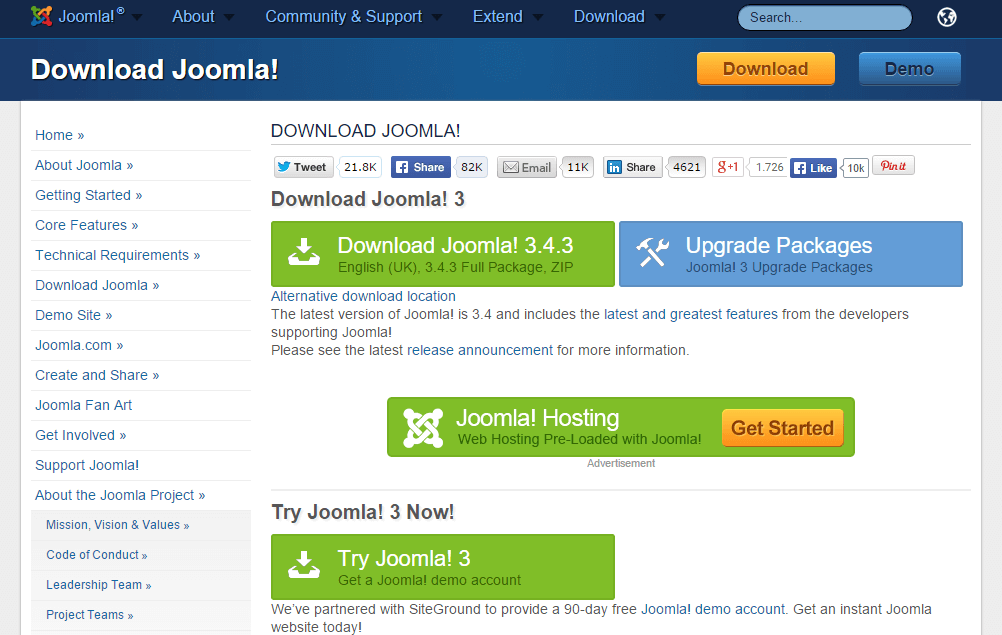
2. ADIM: İndirmiş olduğunuz kurulum paketini FTP programı ile sunucunuza yükleyin, yükleyeceğiniz dizin genel de "public_html" dizini olur. Kurulum paketini yükleyeceğiniz dizini bilmiyorsanız sunucu firmanızdan bilgi alabilirsiniz. Sunucunuzun Joomla! 3.x serisine ait "teknik gereksinimleri" karşıladığından emin olun.
3. ADIM: Joomla! 3 kurulumuna başlamadan önce bir veritabanı hazırlamanız gerekli, bunun için cPanel üzerinden "MySQL Veritabanı Sihirbazı" kısmını kullanabilirsiniz. Veritabanı kısmında ihtiyacımız olanlar..
- Veritabanı Adı
- Veritabanı Kullanıcı Adı
- Veritabanı Şifresi
NOT: Kurulum esnasında bu bilgiler sizden isteneceği için bir yere not etmenizde fayda var.
4. ADIM: Kuruluma başlamak için tarayıcınızın adres satırına www.siteisminiz.com yazmanız yeterli, enter tuşuna bastığınızda kurulum sayfasına geçmiş olacaksınız. Gerekli alanları doldurunuz..
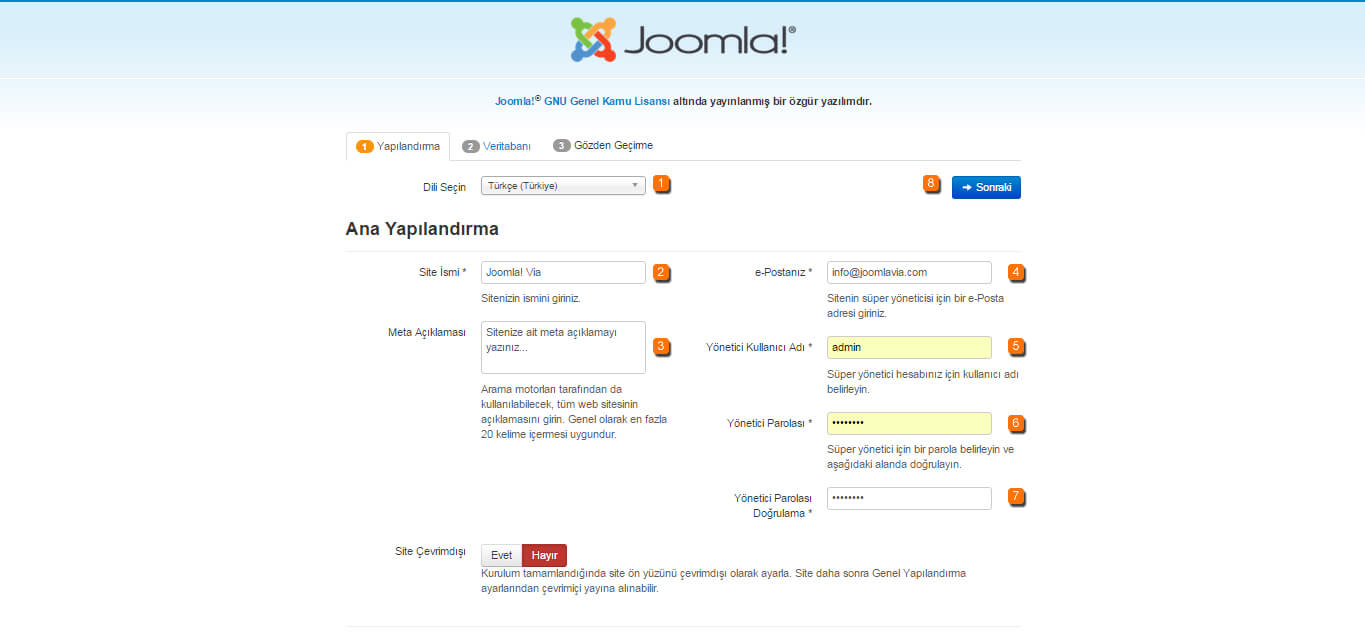
5. ADIM: Veritabanı kısmı, sizden istenen bilgileri resimde görüldüğü gibi gerekli alanlara yazınız ve bir sonraki adıma geçin.
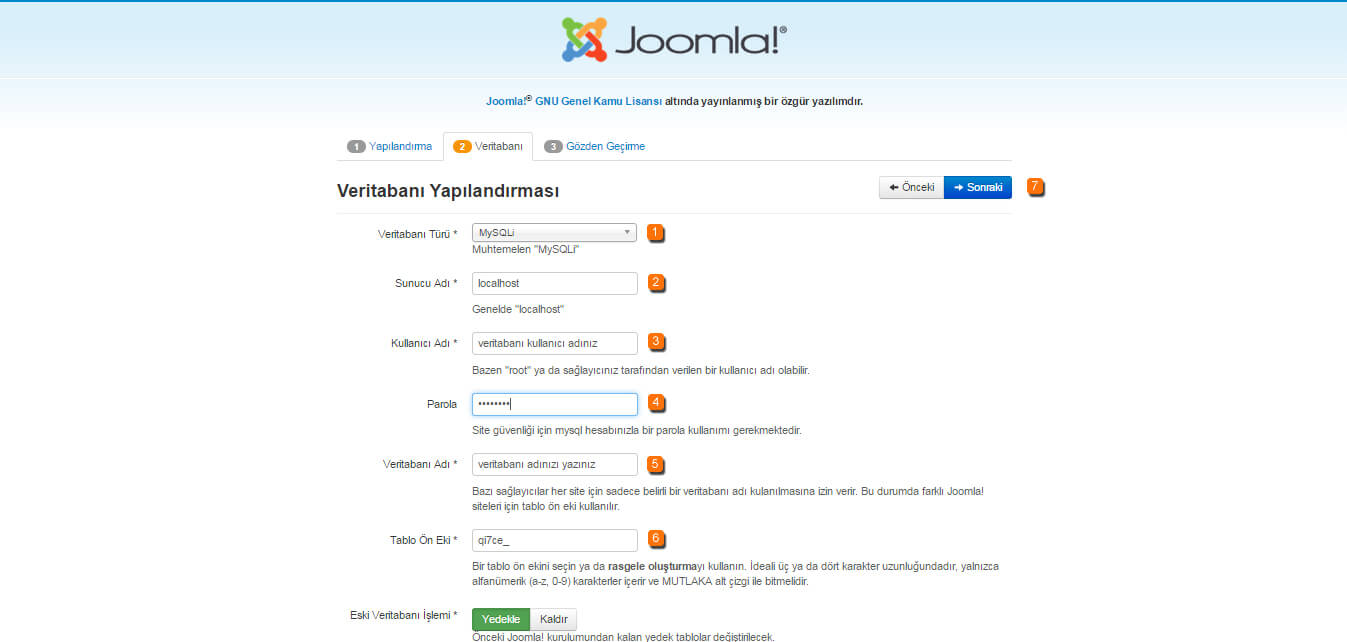
6. ADIM: Gözden Geçirme, kurulum ayarlarını bir kez daha gözden geçirdikten sonra "Örnek Veri" kurulumunu işaretleyin, yeni başlayanlar için tavsiye ediyoruz. Ardından "Kurulum" butonuna basınız.
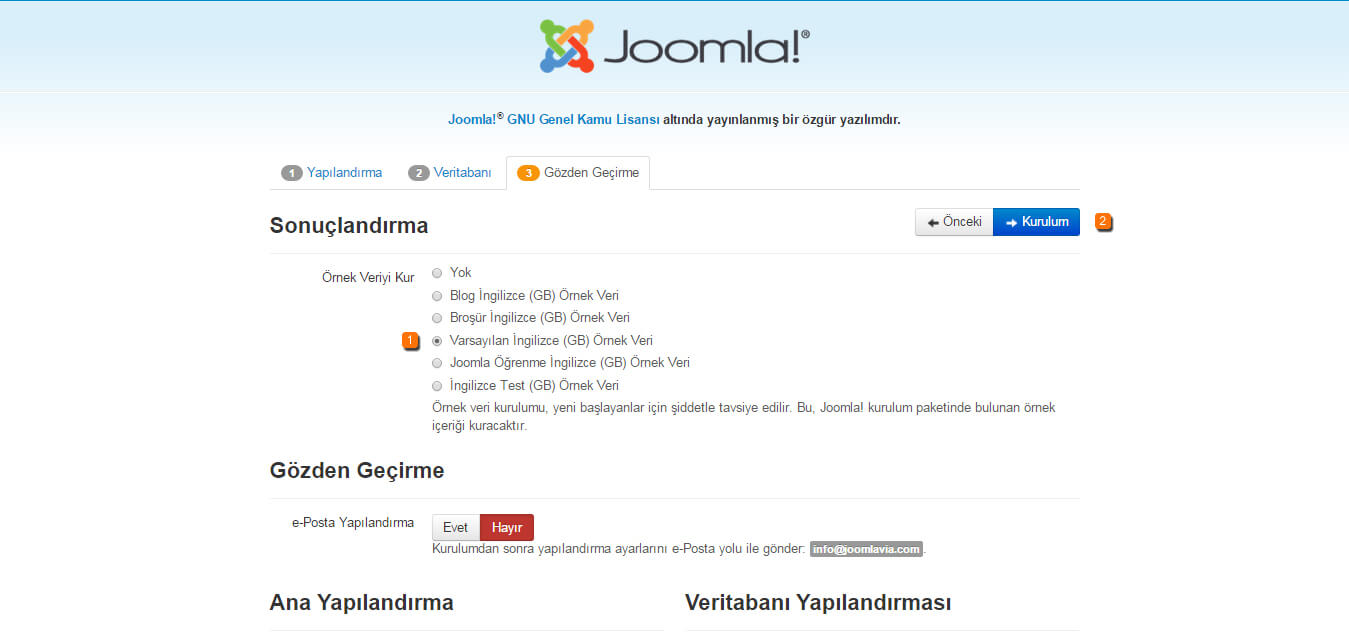
7. ADIM: Kurulum aşamasında gerekli ilerlemeyi bekleyin.. "Tebrikler! Joomla! şimdi kuruldu" uyarısını gördükten sonra, Ek Adımlar: Dilleri Kur butonuna tıklayıp Türkçe dil paketini yükleyin.
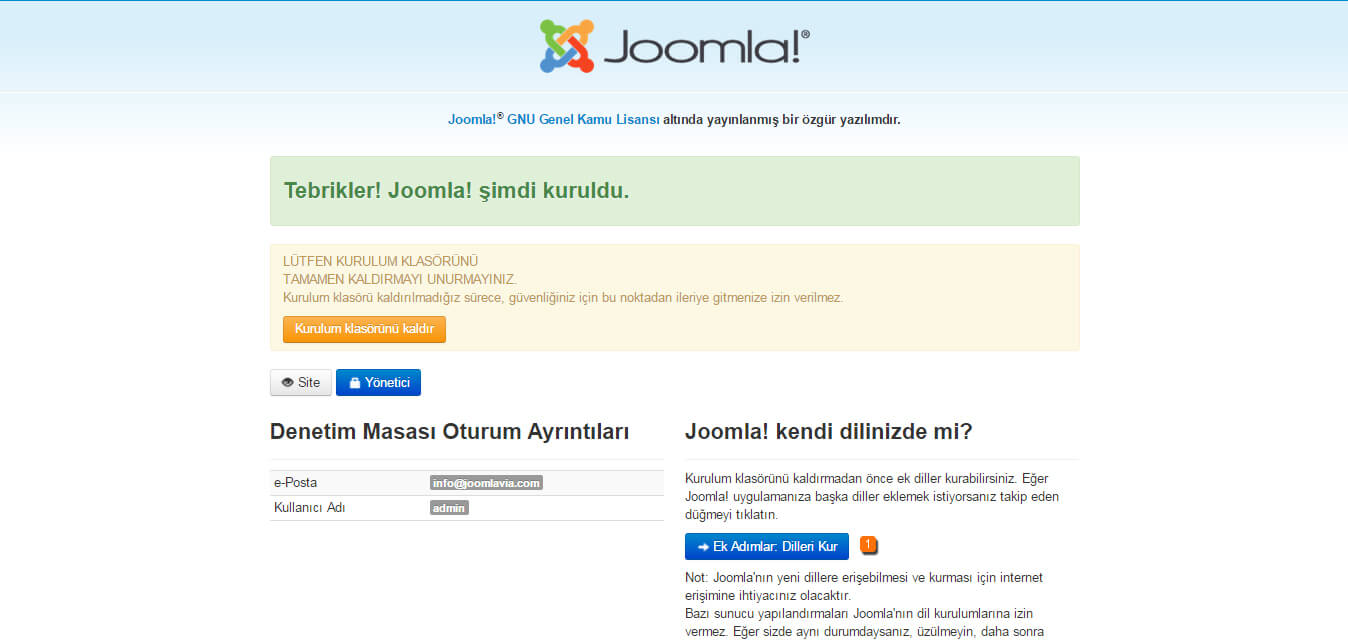
8. ADIM: Tükçe dil paketini bulun ve yan taraftaki kutucuğa bir işaret koyarak "Sonraki" butonuna tıklayın.
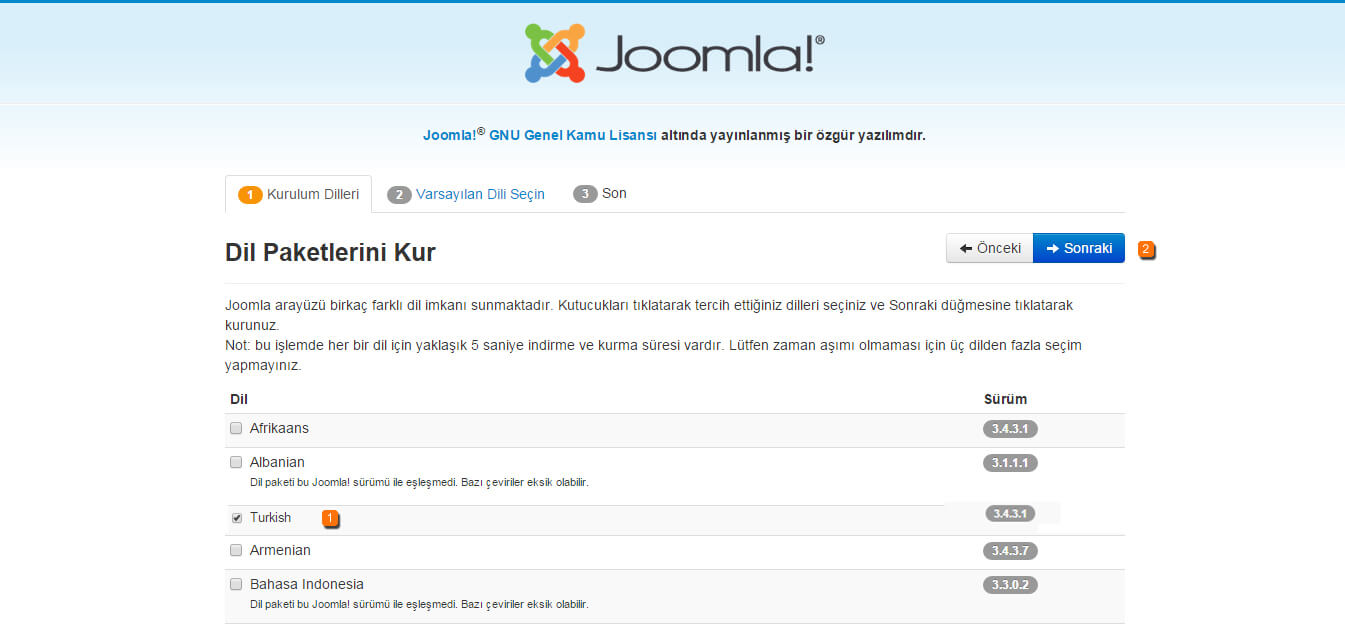
9. ADIM: Varsayılan Yönetici Dili Türkçe (Türkiye) olacak, aynı şekilde site dili kısmıda Türkçe (Türkiye) olarak işaretli kalacak ve "Sonraki" butonuna basarak kurulumu sonlandırmaya yaklaşıyoruz.
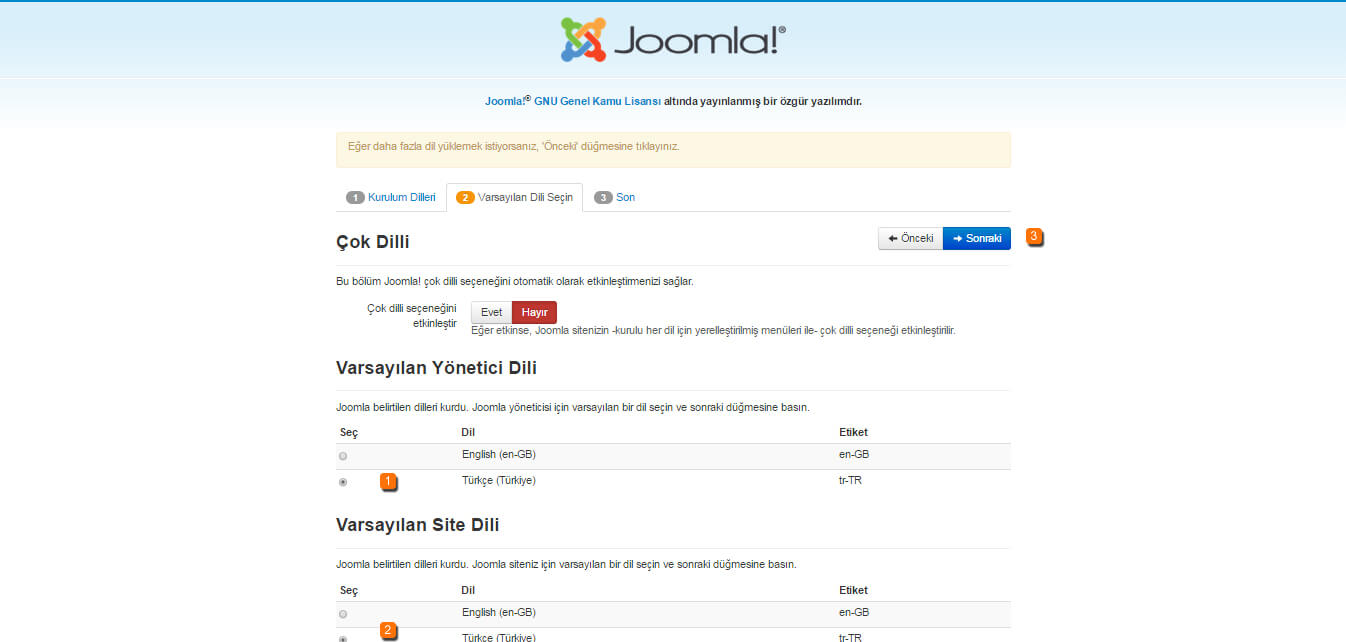
10. ADIM: Güvenlik açısından son adım olarak "Kurulum Klasörünü Kaldır" butonu'na basarak kurulum işlemini sonlandırıyoruz. Artık Joomla! sitemiz kullanıma hazır "Yönetici" butonu'na basarak admin panel'e giriş yapabilirsiniz.